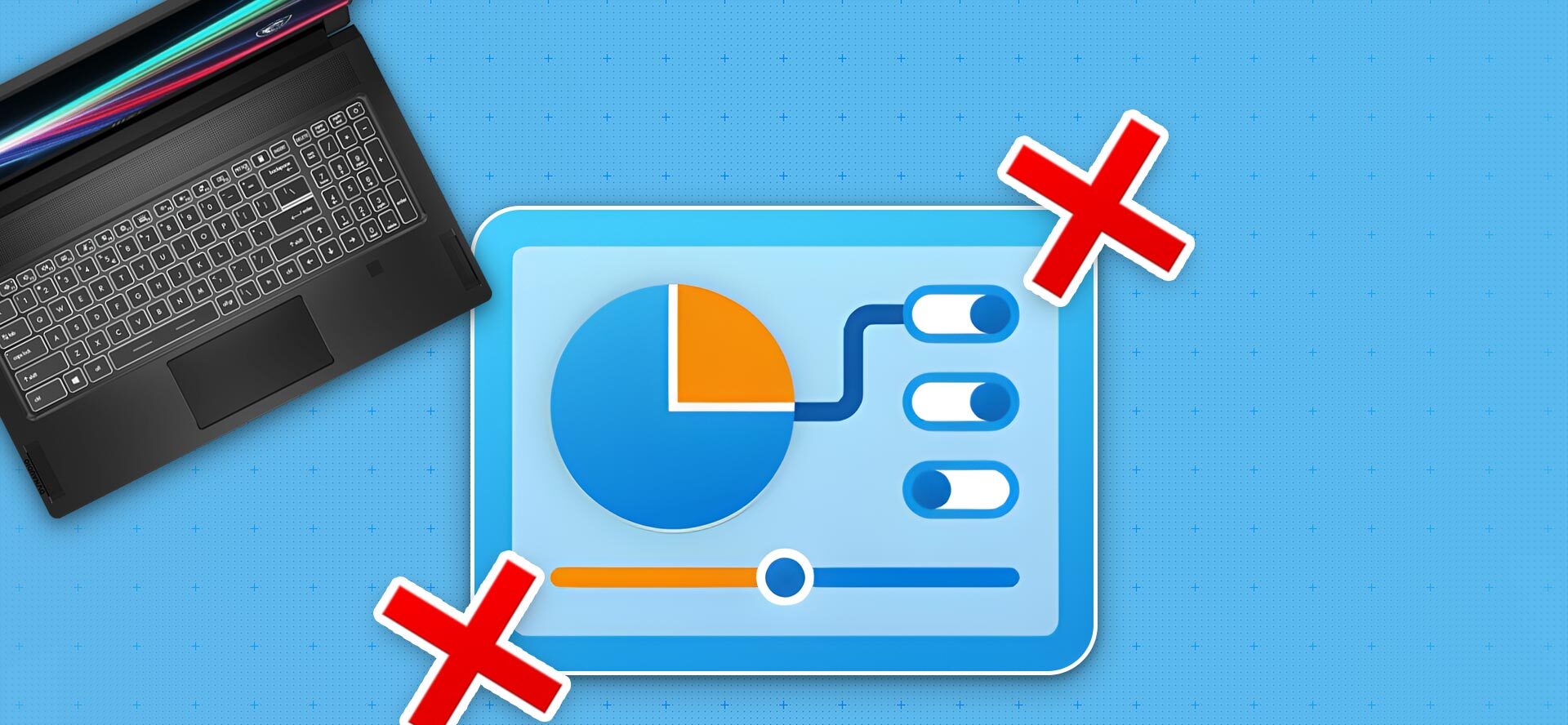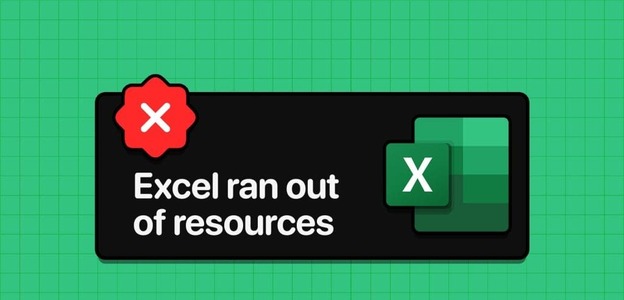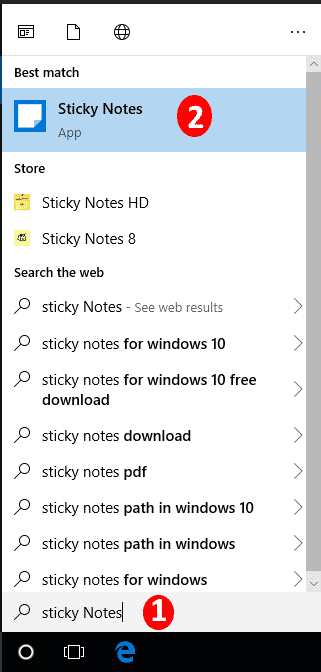Windows'taki uygulamaların ve programların çoğunun kusursuz çalışması için aktif bir internet bağlantısı gerekir. Ancak, belirli bir uygulama veya program bant genişliğinizin büyük bir bölümünü tüketiyorsa, internet erişimini tamamen engelleyebilirsiniz. Sınırlı bir veri planınız varsa ve arka plan veri kullanımını sınırlamak istiyorsanız, uygulama için internet erişimini engellemek kullanışlı olabilir. Bu kılavuzda, Windows 11'de bir programın İnternet'i kullanmasını nasıl engelleyeceğiniz veya engellemesini nasıl kaldıracağınızla ilgili bu adımlarda size yol göstereceğiz. Daha fazla uzatmadan konuya geçelim.
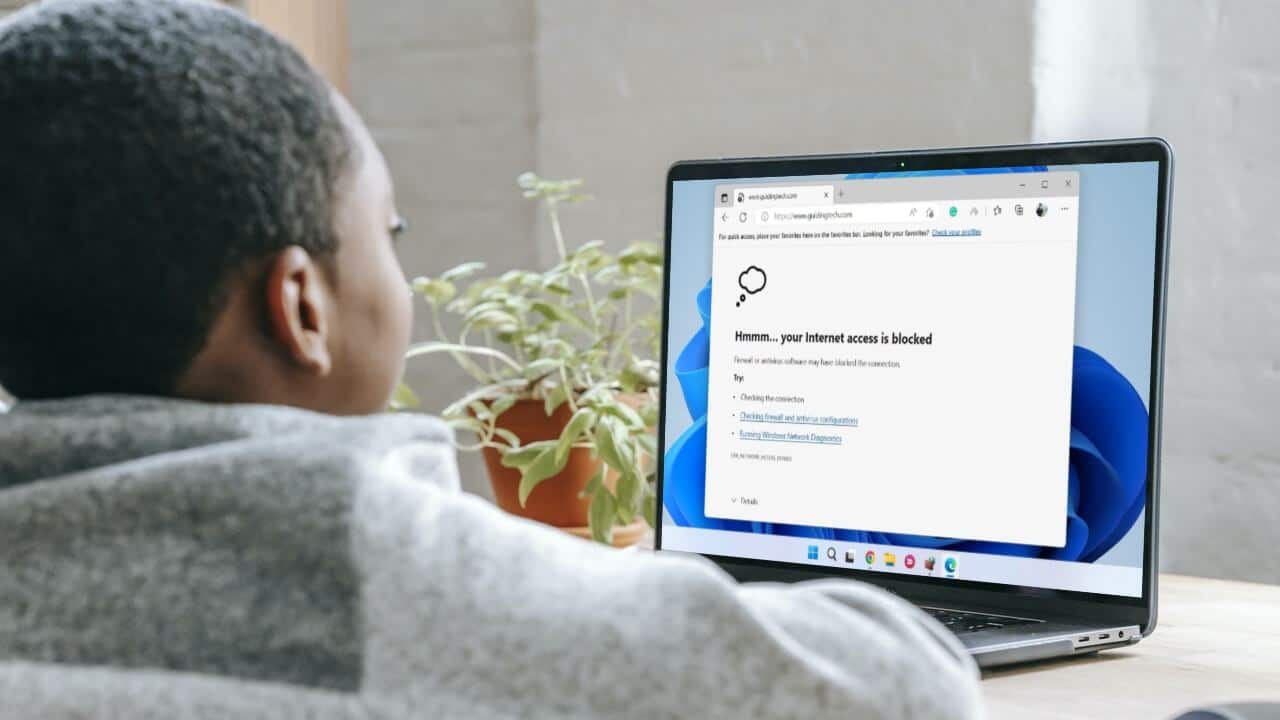
WINDOWS DEFENDER GÜVENLİK DUVARI İLE BİR UYGULAMANIN İNTERNET ERİŞİMİ NASIL ÖNLENİR
Z ٹ t¹t¯ Windows Defender Güvenlik Duvarı Bilgisayarınızı yetkisiz ağ trafiğinden koruyan temiz bir araç. Ayrıca belirli kullanıcılar, ağlar, hizmetler ve yazılımlar için farklı gelen ve giden kuralları yapılandırmanıza olanak tanır. Belirli bir uygulamanın veya programın İnternet'e erişmesini engelleyen bir giden kural oluşturmak için bu aracı kullanabilirsiniz.
Windows 11'de bir uygulamanın internet erişimini engellemek için aşağıdaki adımları izleyerek dosya yolunu not etmeniz gerekir. Gösteri amacıyla internet erişimini devre dışı bırakacağız. Windows 11'de Microsoft Edge. Hadi başlayalım.
Adım 1: aç Başlat menüsü Ve tıklayın Tüm uygulamalar Sağ üst köşede.
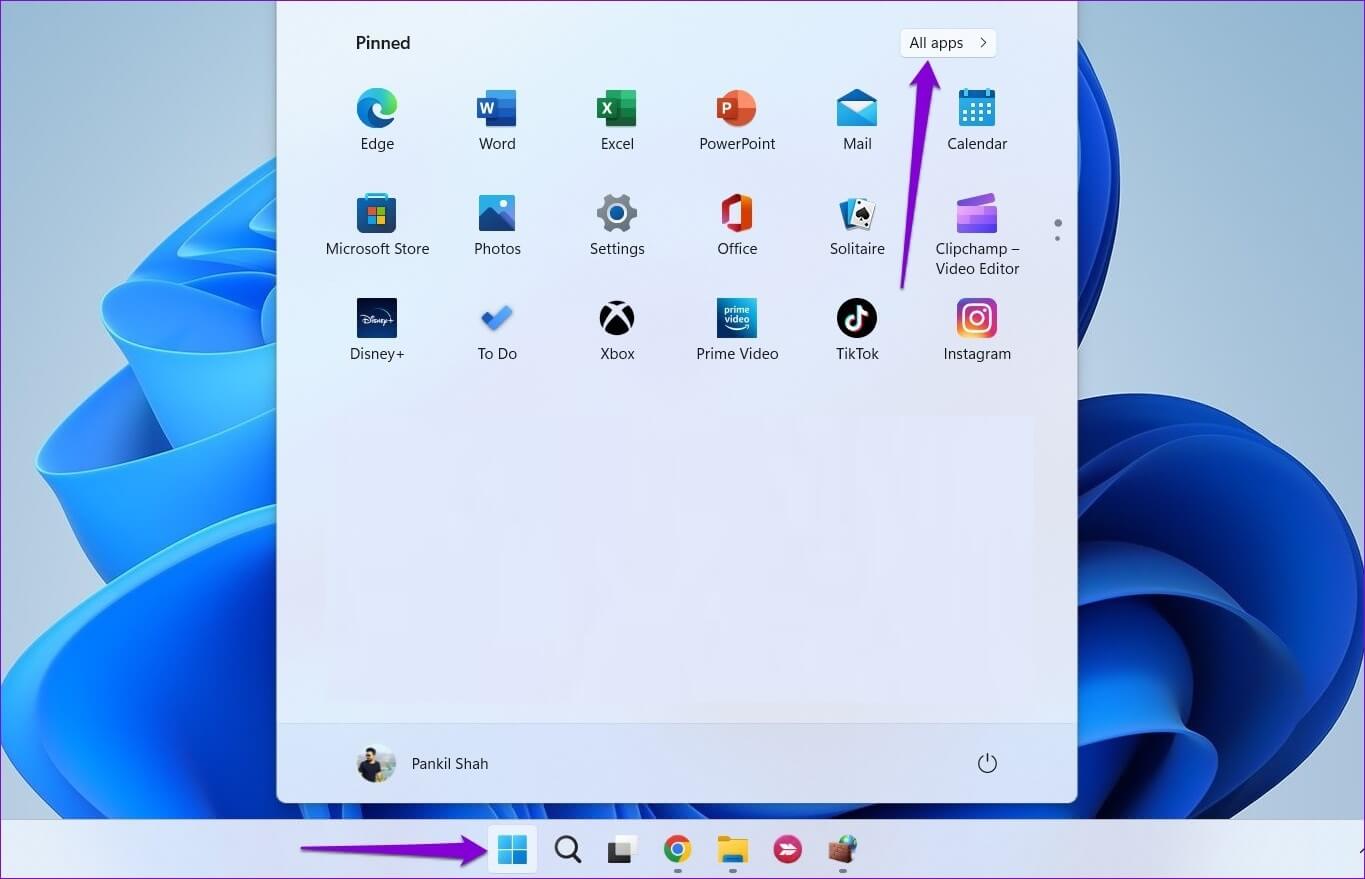
Adım 2: Aşağı kaydırın veya Arama çubuğunu kullanın seçmek için üstte Uygulama sitesi Kimi istiyorsun erişimi devre dışı bırak onun internetine.
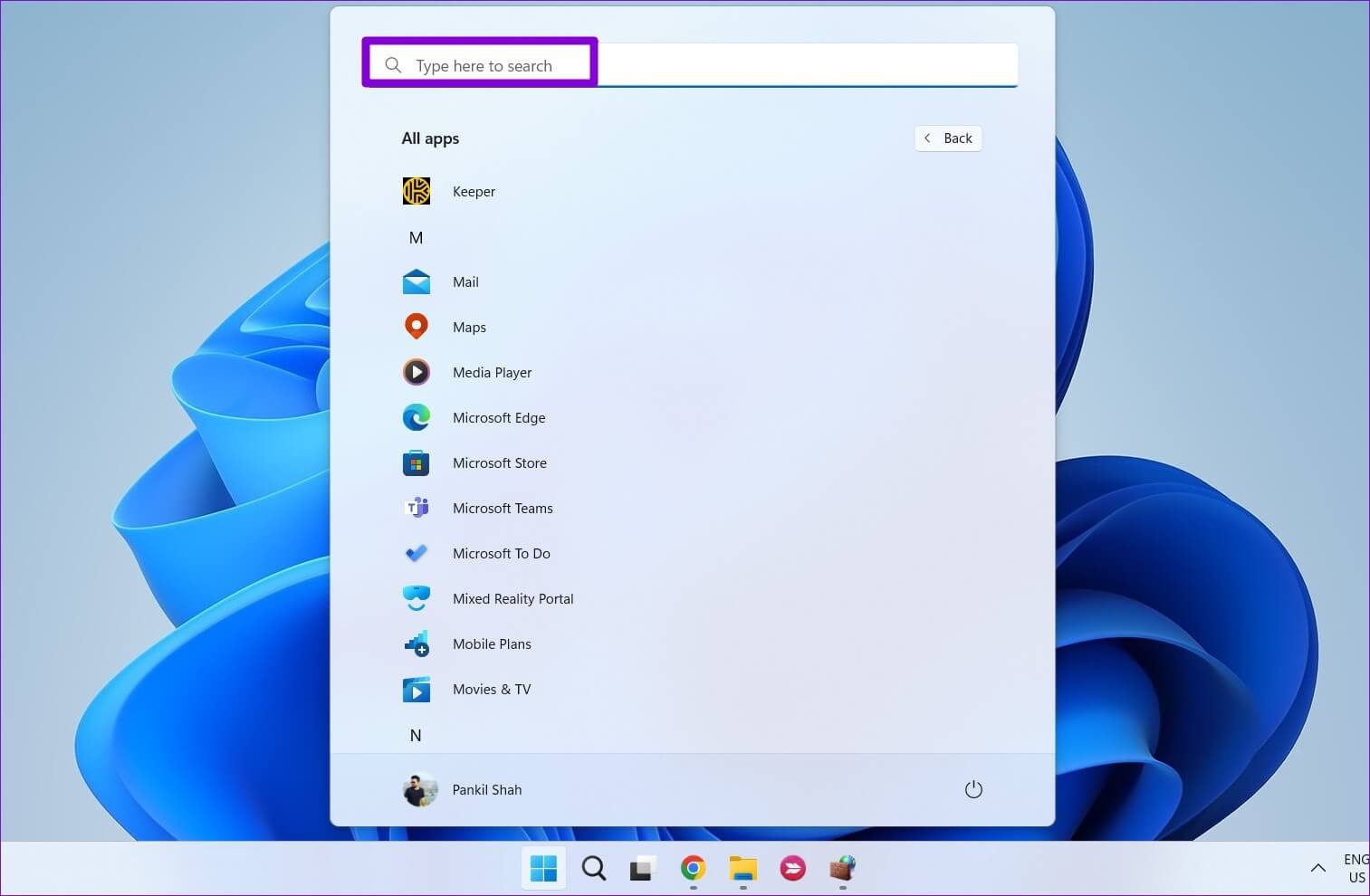
Aşama 3: bir kere konumu tespit et , uygulamaya sağ tıklayın ve nefes Ve seçin Dosya konumunu açın.
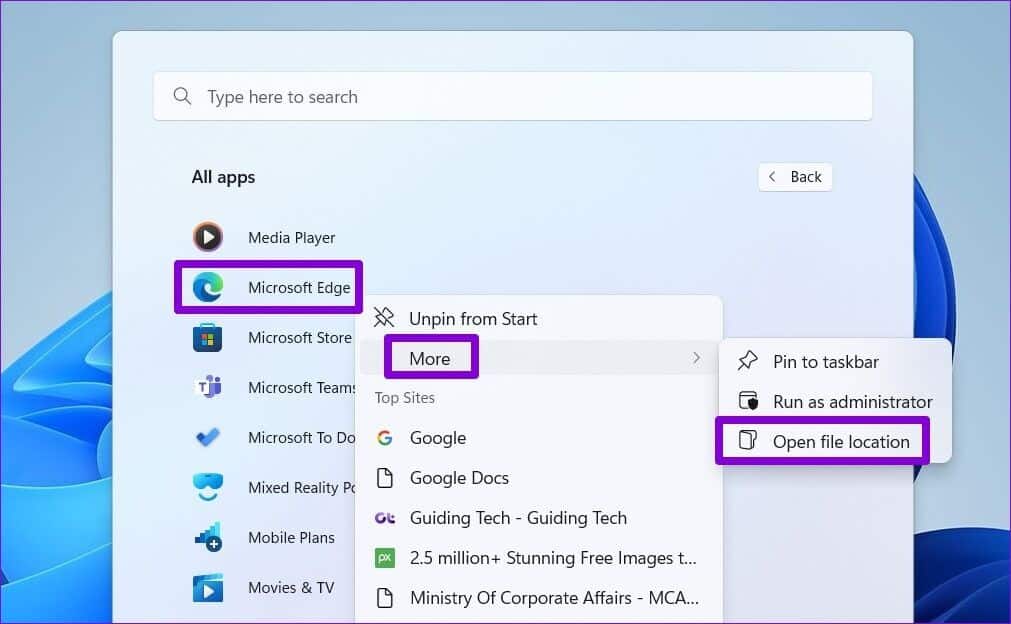
Adım 4: Sağ tıklayın Uygulama kısayolu Ve seçin yol olarak kopyala.
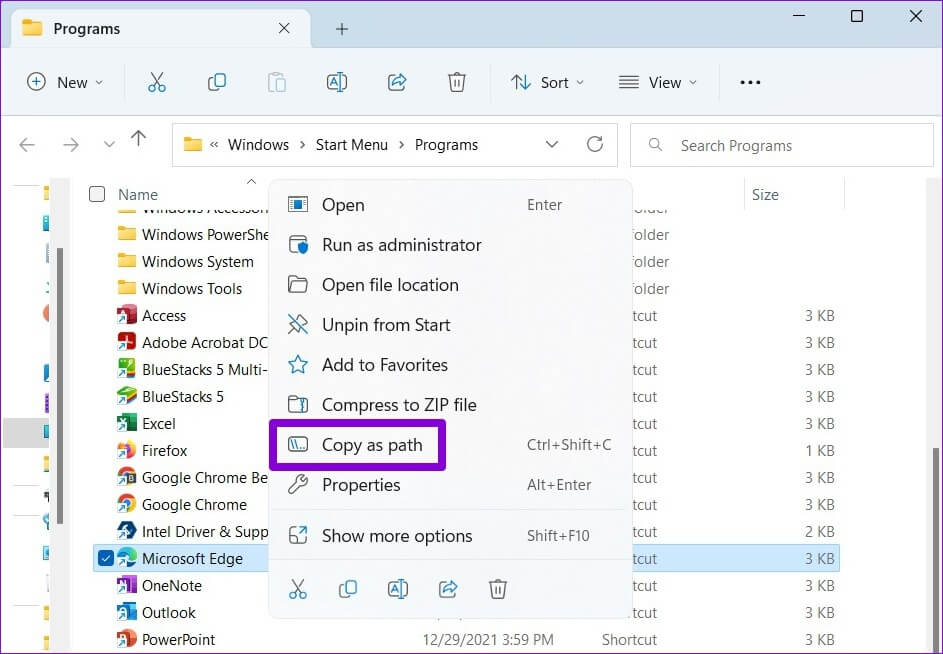
bir kez olsun Program dosya yolu Windows'ta İnternet'e erişmesini önlemek için aşağıdaki adımları kullanabilirsiniz.
Adım 1: tık arama simgesi Içinde görev çubuğu veya basın Windows tuşu + S Girmek Arama menüsü. tip Windows Defender Güvenlik Duvarı مع Gelişmiş Güvenlik Ve seçin ilk sonuç Görünen o ki.
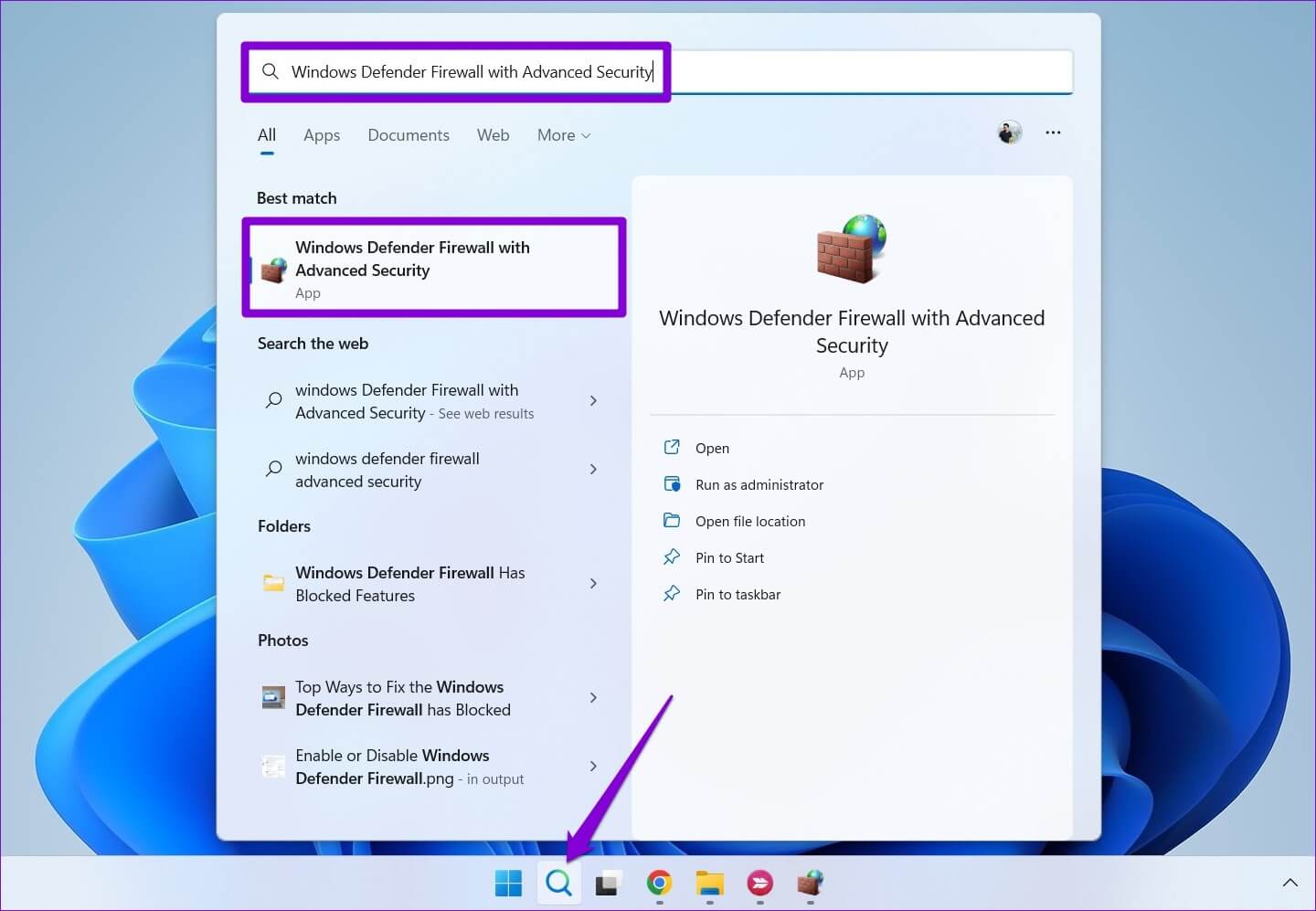
Adım 2: Sonraki pencerede yayınlanan kurallar Sol kenar çubuğundan.
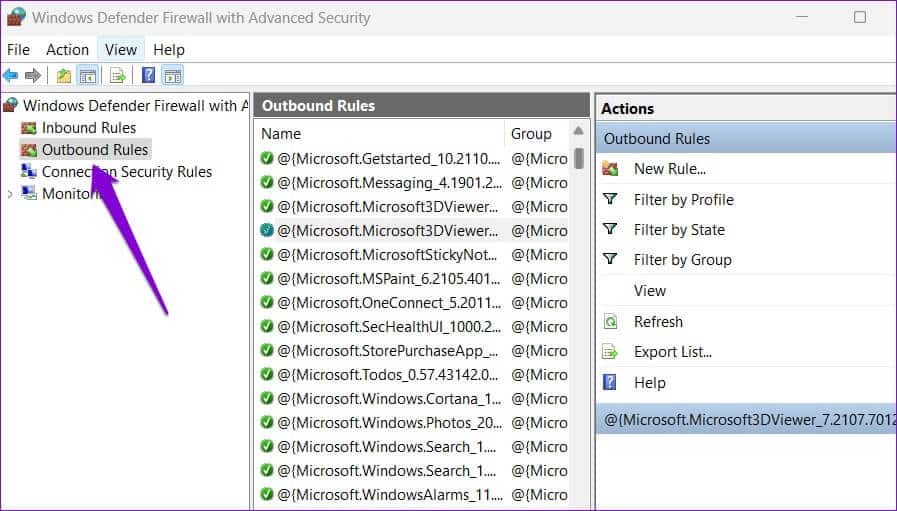
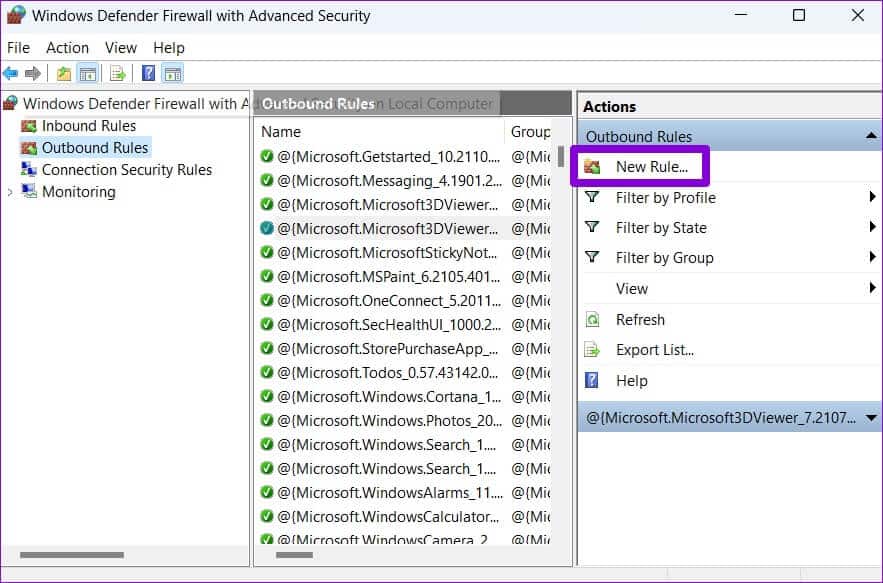
Adım 4: Içinde Yeni Giden Kural Sihirbazı Hangi açılır, seçin Program Ve tıklayın Sıradaki.
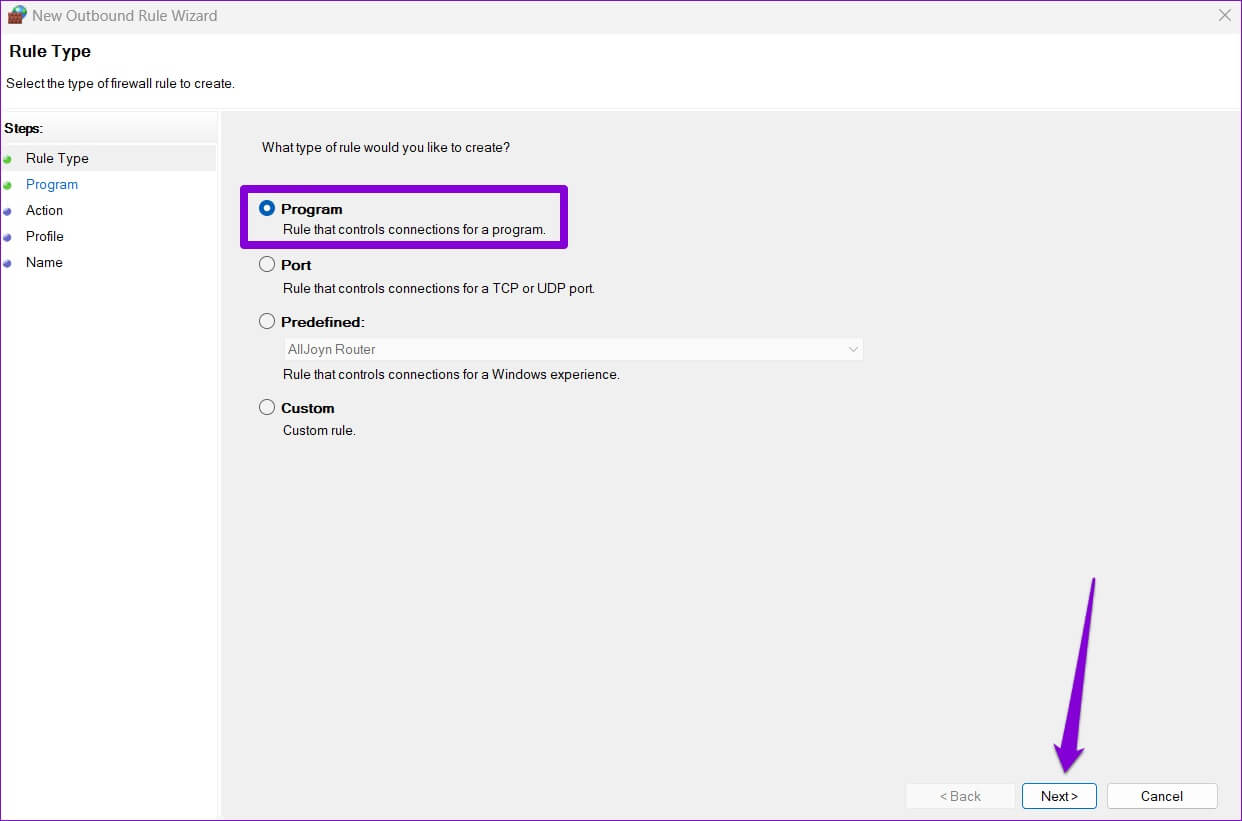
Adım 5: set Bu program yolu. Belirli bir program için İnternet erişimini engellemek için.
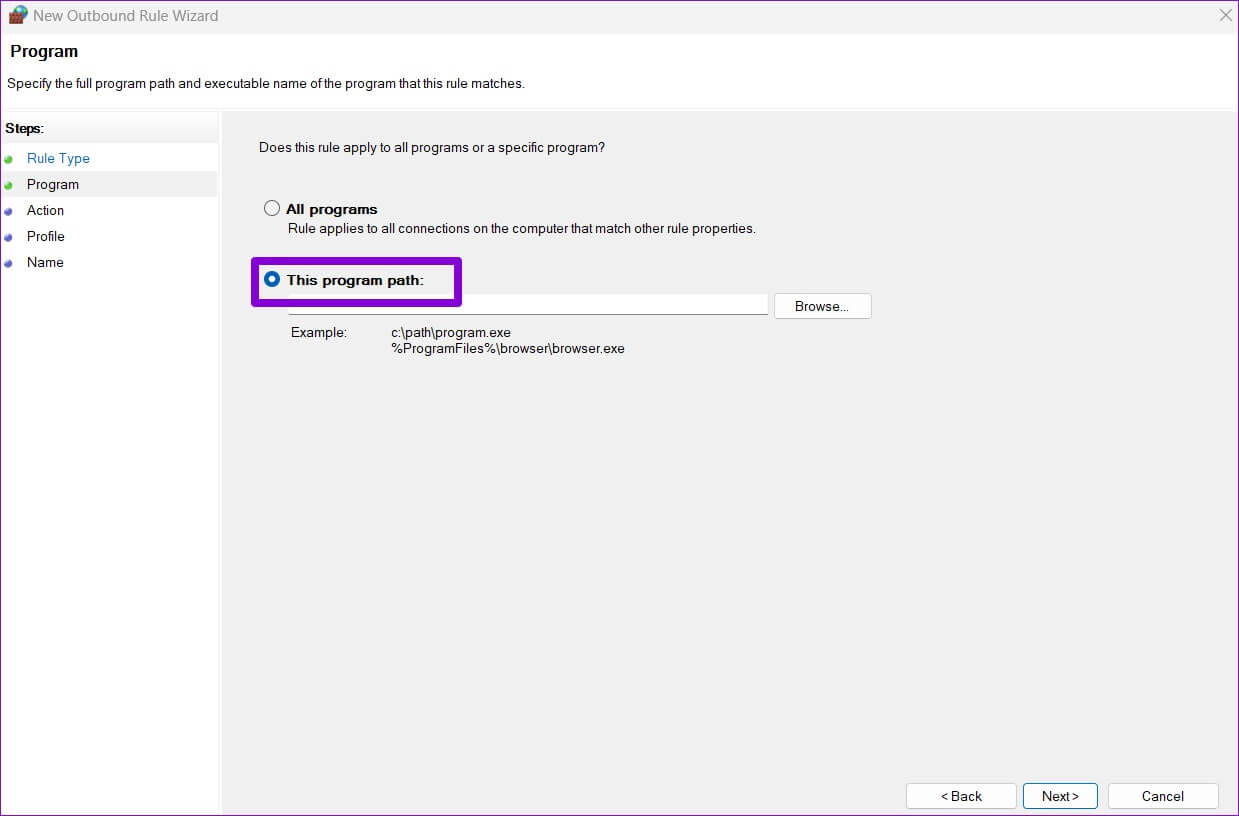
Aşama 6: yapıştırma yolu program dosyası daha önce kopyalandı ve tıklayın Sıradaki.
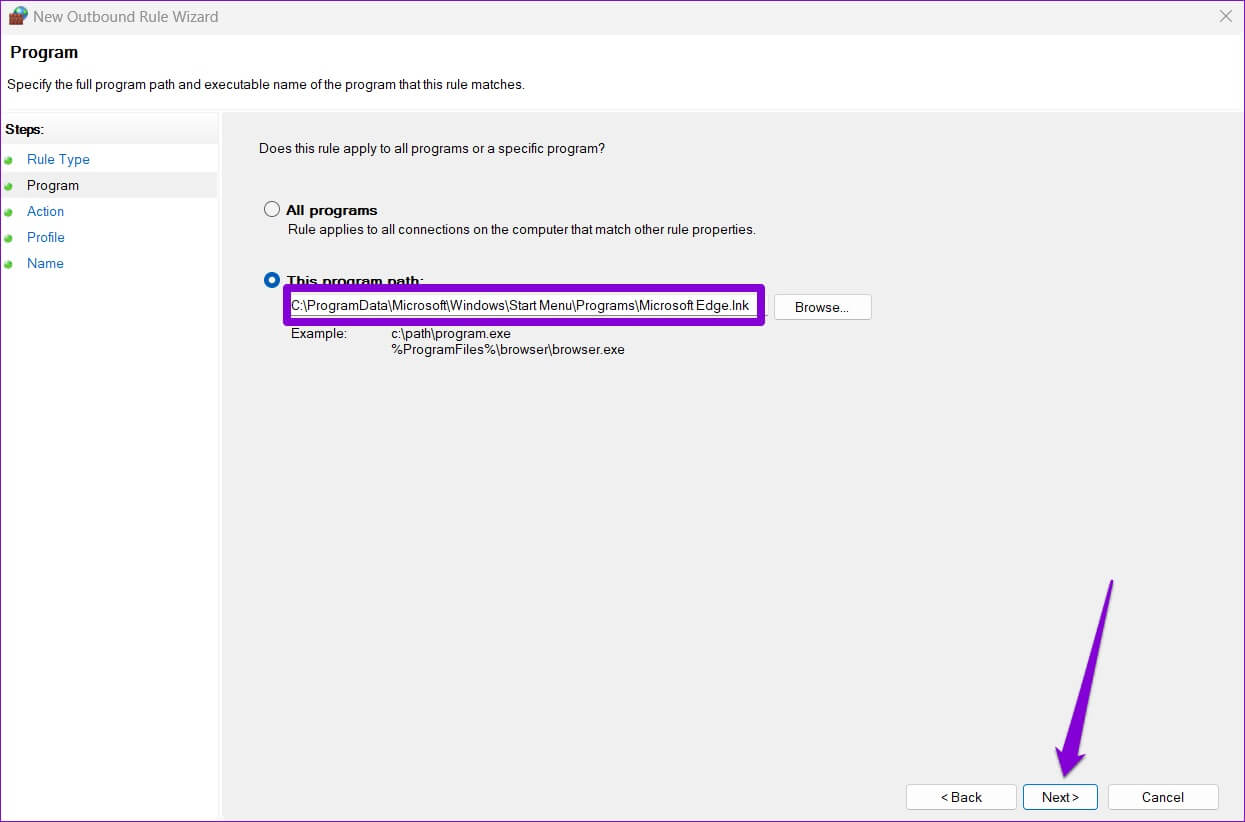
Adım 7: set çağrı engelleme Ve tıklayın Sıradaki.
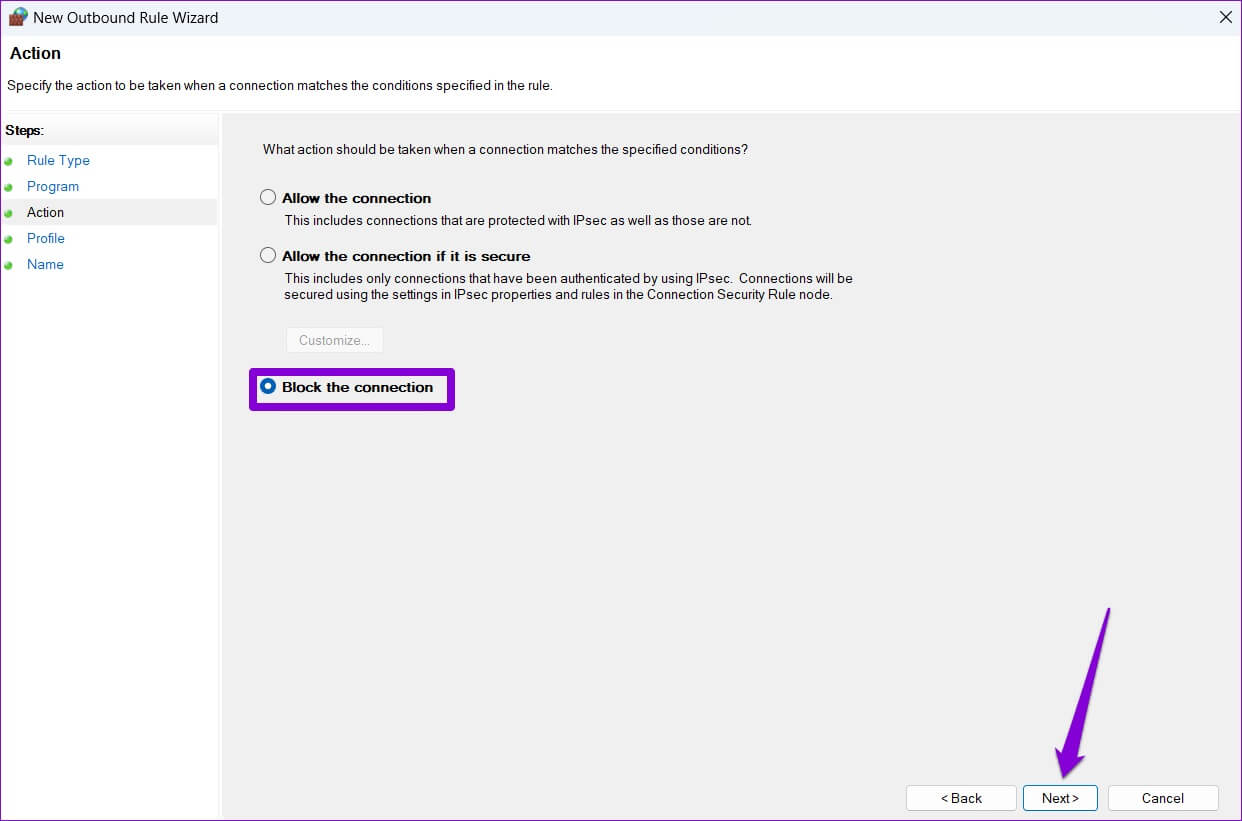
Adım 8: içinde Bu kural ne zaman uygulanır? Göreceksin Üç seçenek: alan ، ve özel ، ve genel. Her koşulda internet erişimini engellemek istiyorsanız, üçünü de işaretleyin ve tıklayın. Sıradaki.
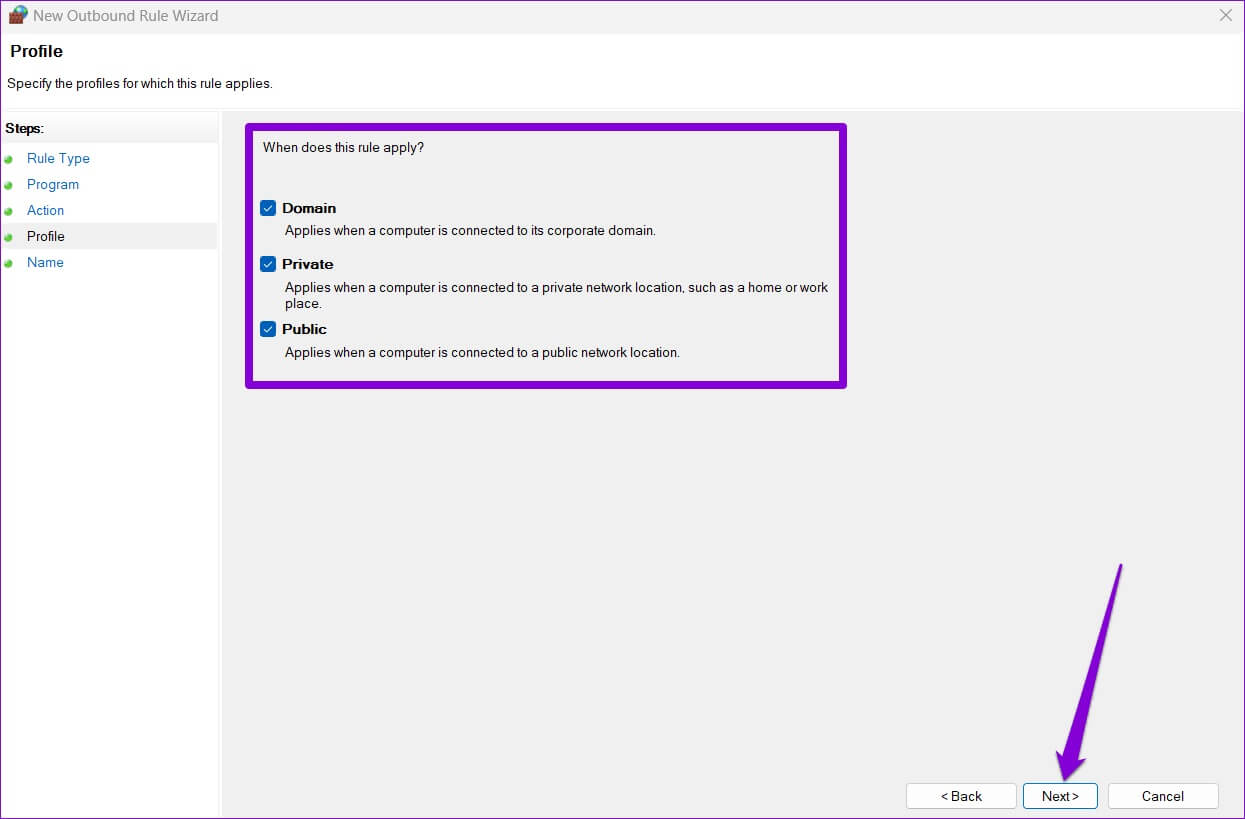
Aşama 9: Bu kural için uygun bir ad girin. Bu, birden fazla uygulama veya program için İnternet erişimini engellemeyi planlıyorsanız, kuralları hızlı bir şekilde tanımlamanıza yardımcı olacaktır. İsteğe bağlı olarak da yapabilirsiniz Kısa bir açıklama ekleyin.
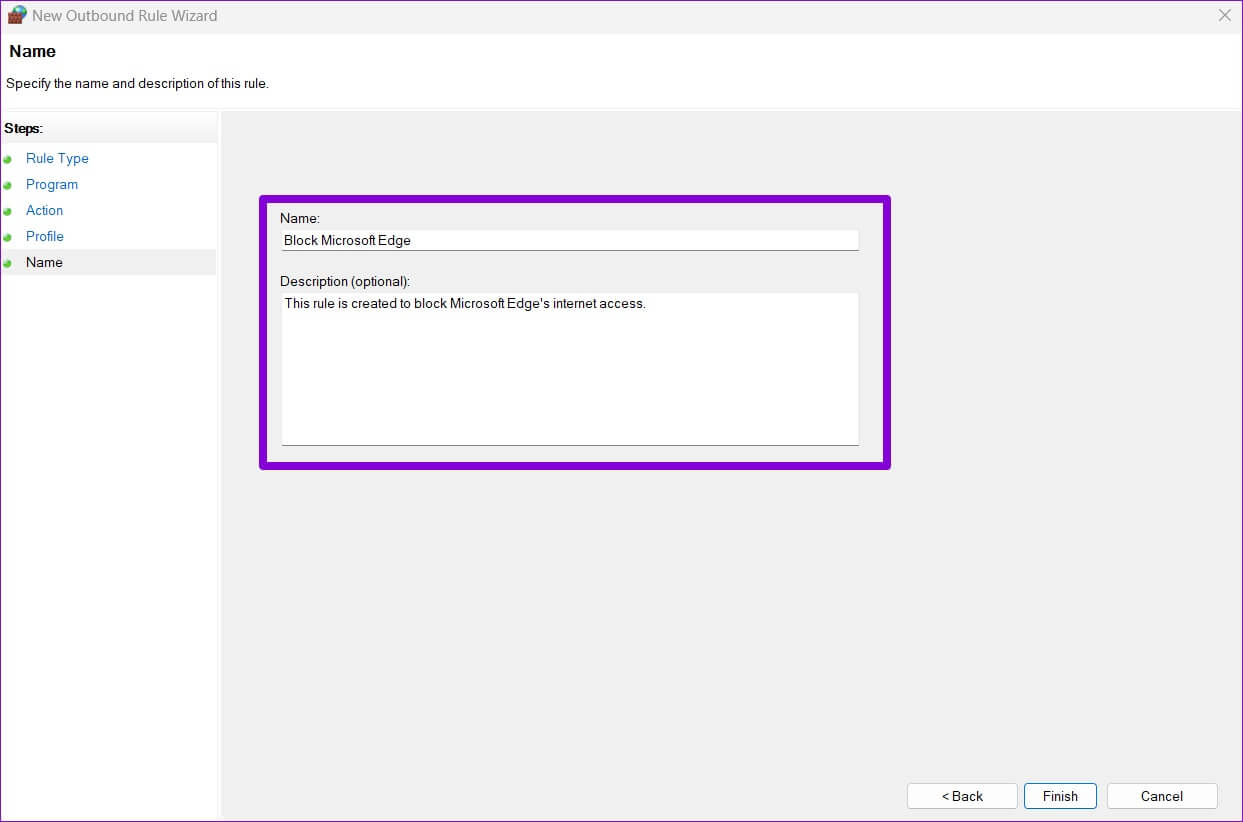
Adım 10: Son olarak, "bitirme".
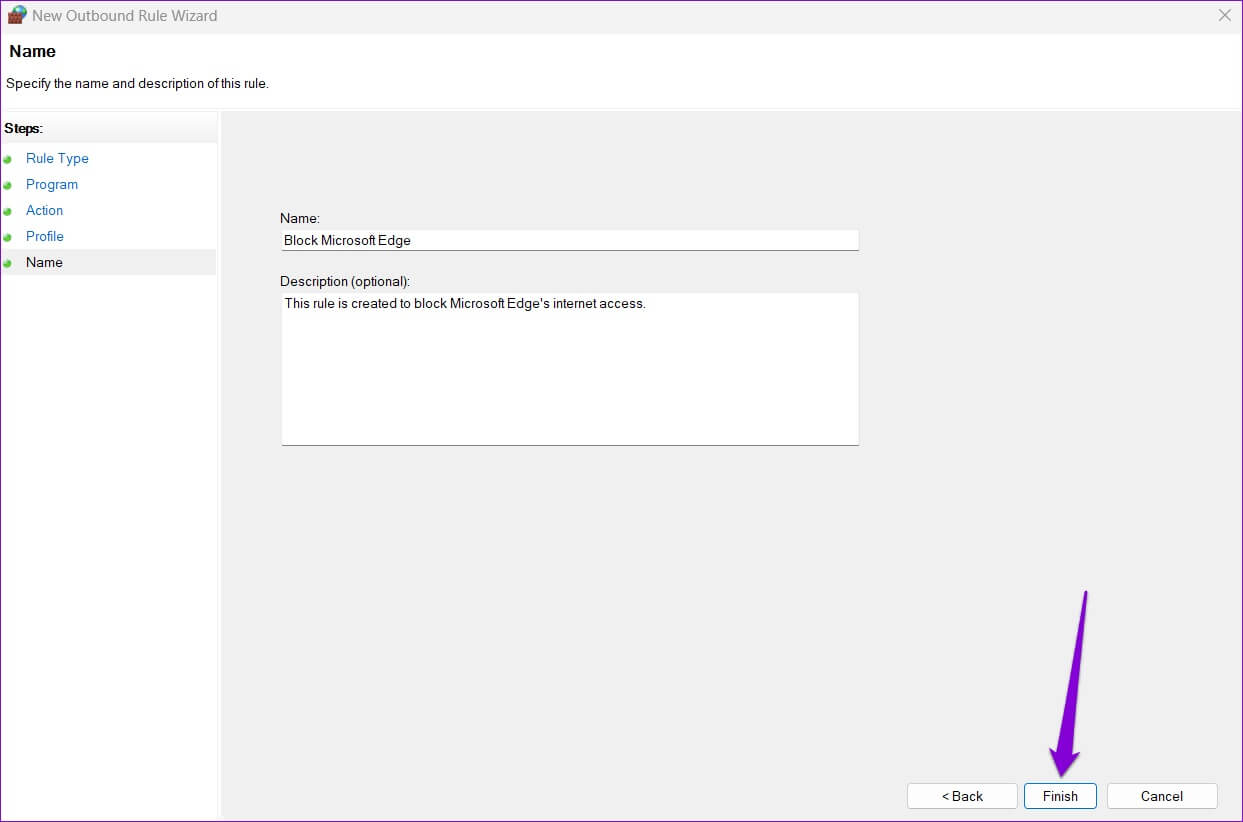
Kural hemen uygulanacak ve Windows, uygulama veya program için internet erişimini engelleyecektir.
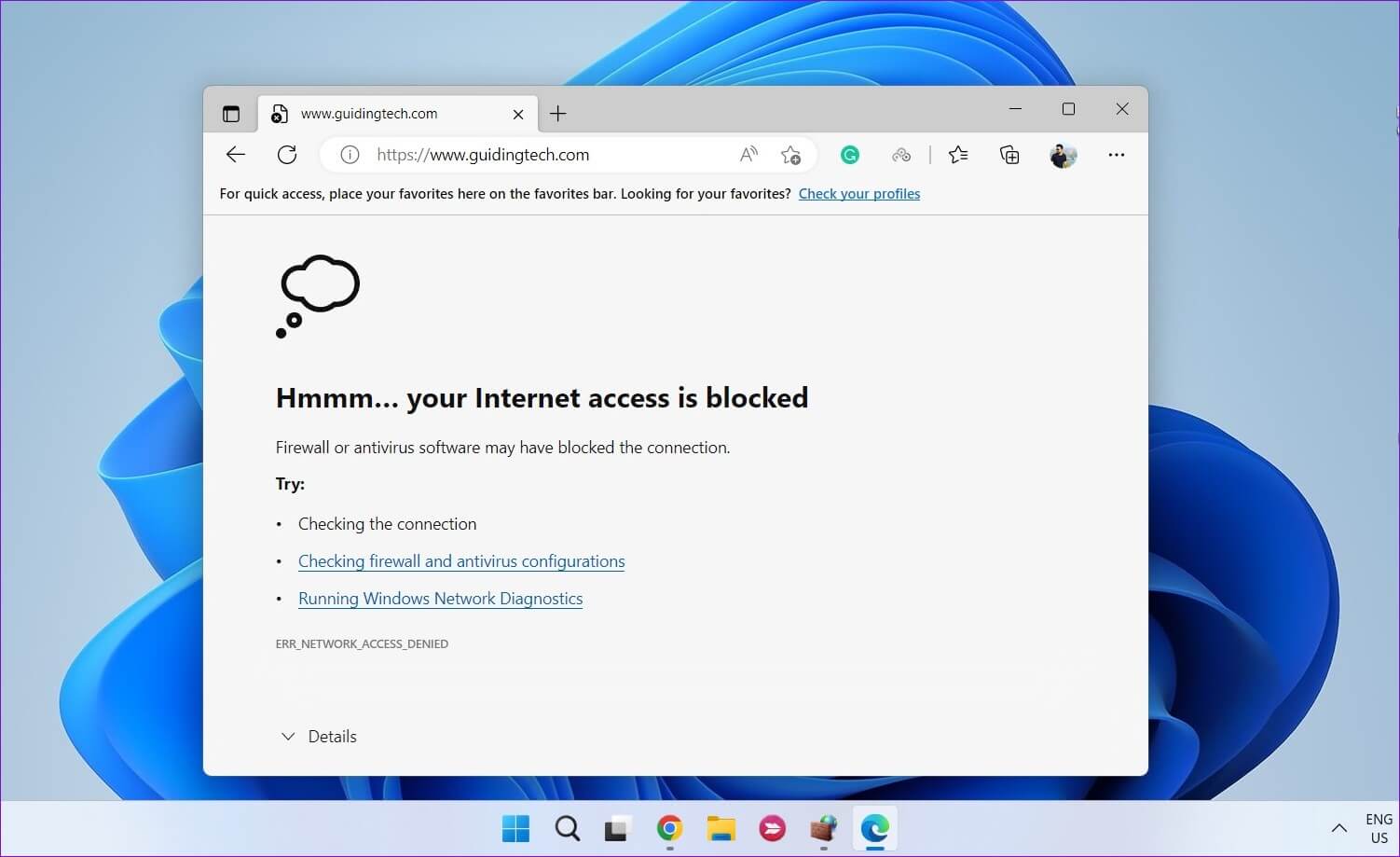
Benzer şekilde, bilgisayarınızdaki diğer uygulamalar veya programlar için yeni kurallar oluşturmak ve internet erişimini engellemek için yukarıdaki adımları tekrarlayabilirsiniz.
WINDOWS DEFENDER GÜVENLİK DUVARI İLE UYGULAMA İNTERNET ERİŞİMİ NASIL ENGELLENİR
Fikrinizi değiştirirseniz, Windows 11'de bir uygulamanın internet erişiminin engellemesini kaldırmak da aynı derecede kolaydır. Giden Windows Defender Güvenlik Duvarı kuralını devre dışı bırakarak veya kaldırarak bunu başarabilirsiniz. İşte nasıl.
Adım 1: Sağ tıklayın başlat simgesi Ve seçin Menüden oynat bu açılır.
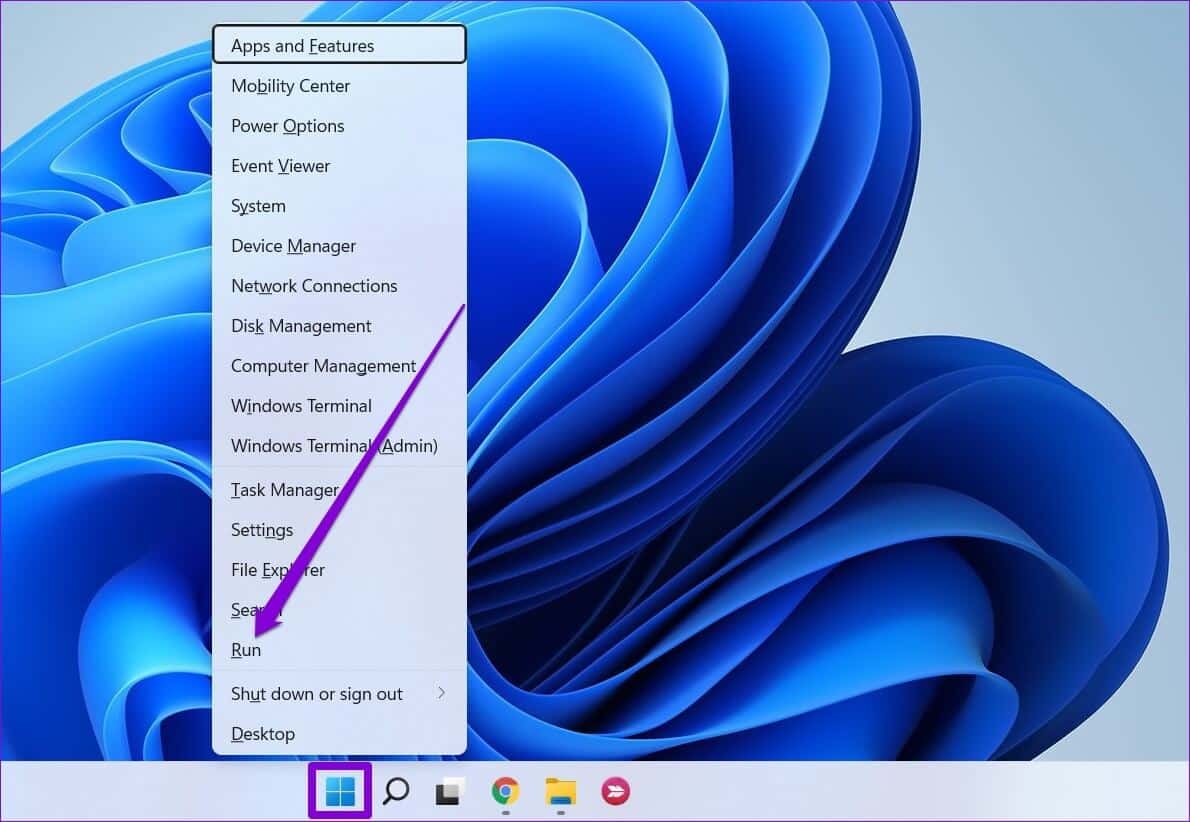
Adım 2: tip wf.msc Alan içerisinde Açılış Ve basın Keşfet لفتح Gelişmiş Güvenlik Özellikli Windows Defender Güvenlik Duvarı.
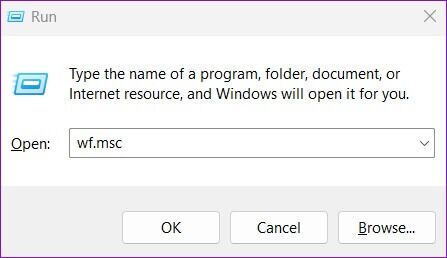
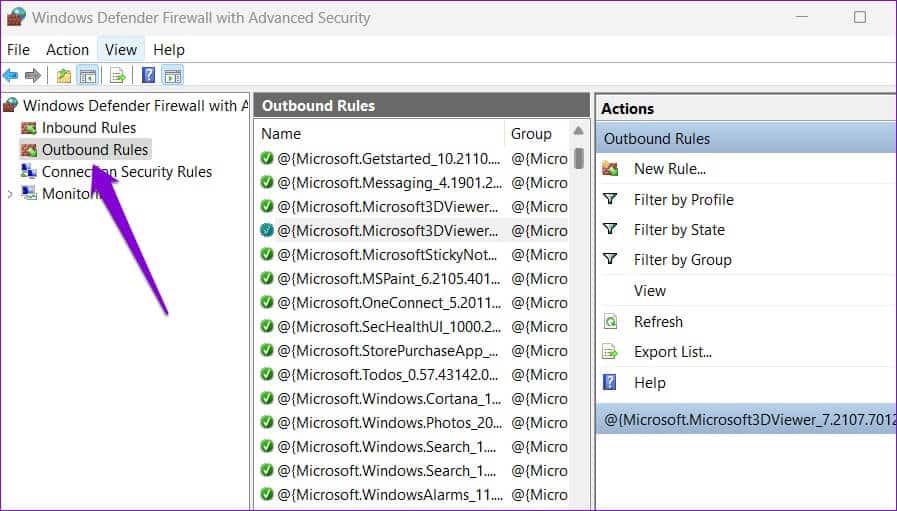
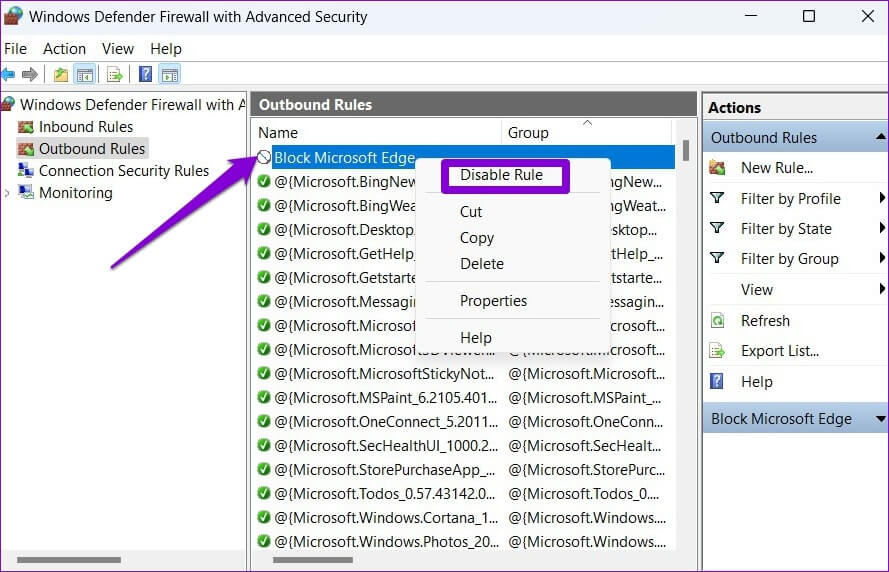
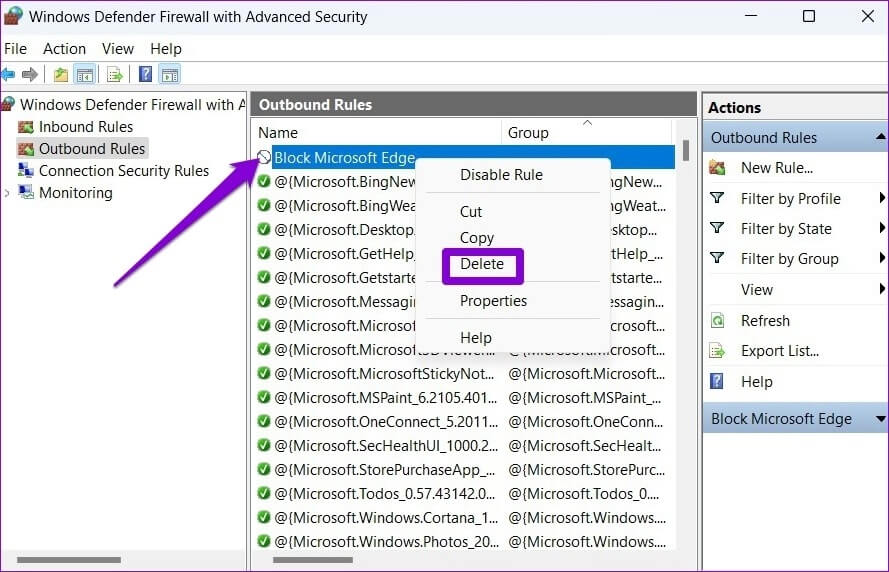
İnternet özgürlük sağlar
Windows Defender Güvenlik Duvarı'nın yanı sıra, İnternet erişimini engellemenize veya engellemenizi kaldırmanıza yardımcı olabilecek birçok üçüncü taraf uygulaması vardır.Windows'ta özel uygulama. Ancak, mümkün olduğunca orijinal seçeneklere bağlı kalmak daha iyidir.
Muhtemelen bir uygulamanın internet erişimini çok sık engellemeniz gerekmese de, sürecin ne kadar basit olduğunu görmek güzel. Bu makalede yalnızca Windows 11'i ele alırken, Windows 10'da bir programın İnternet erişimini engellemek veya engellemesini kaldırmak için yukarıdaki adımları da kullanabilirsiniz.